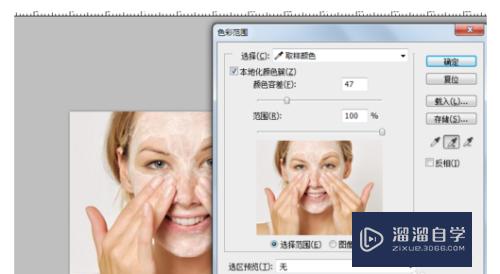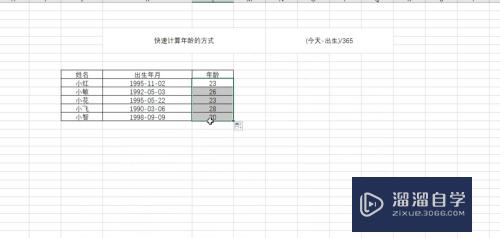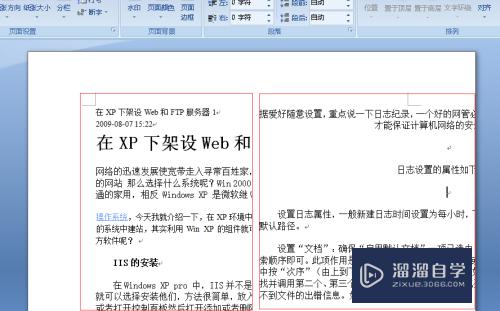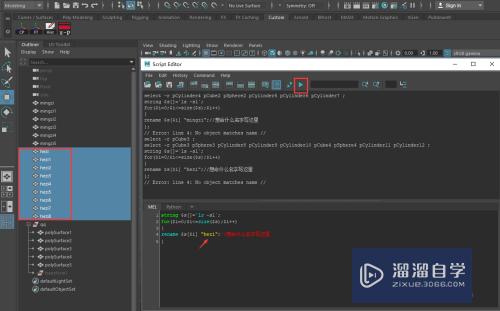PS运行很卡怎么办(ps运行很卡怎么办啊)优质
作为图片编辑软件。Photoshop功能强大。但该软件的安装文件较大。对电脑配置要求较高。而且在处理图片的过程中会产生很大的垃圾文件。如果PS运行很缓慢。硬件配置方面不谈。怎样通过软件的设置提高运行速度呢?下面小渲就带大家来看看解决方法。
云渲染农场还为大家准备了“Photoshop”相关视频教程。快点击查看>>
工具/软件
硬件型号:华为笔记本电脑MateBook 14s
系统版本:Windows7
所需软件:Photoshop CS6
操作方法
第1步
首先是暂存盘的选择。安装后第一次运行软件就应该选择一个合适的暂存盘存放垃圾文件。应选择除C盘以外空间较大的磁盘。按ctrl+k打开首选项对话框。
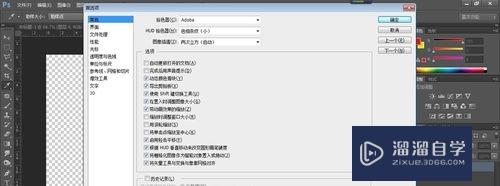
第2步
点击性能选项卡。在暂存盘下选择除C盘外空间较大的盘。最好多选几个。
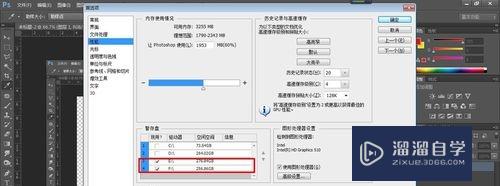
第3步
点击常规选项卡。把带动画效果的缩放和轻击平移两个选项前面的勾去掉。
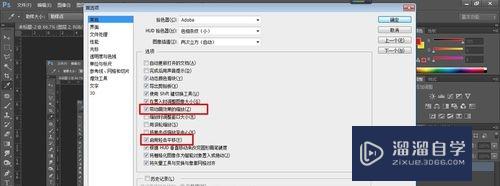
第4步
再点击性能选项卡。把历史纪录和调整缓存后面的数字保持默认状态。分别为20和4。

第5步
接着点击界面选项卡。把自动折叠图标面板和自动显示隐藏面板前面的勾去掉。
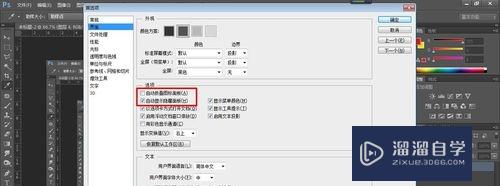
第6步
进行设置后如果很卡。可进行兼容性疑难解答。在软件图标上右键--兼容性疑难解答。进行检测。

特别提示
如果电脑配置较低。可尝试安装低版本的PS。
本例PS版本为CS6。
以上关于“PS运行很卡怎么办(ps运行很卡怎么办啊)”的内容小渲今天就介绍到这里。希望这篇文章能够帮助到小伙伴们解决问题。如果觉得教程不详细的话。可以在本站搜索相关的教程学习哦!
更多精选教程文章推荐
以上是由资深渲染大师 小渲 整理编辑的,如果觉得对你有帮助,可以收藏或分享给身边的人
本文标题:PS运行很卡怎么办(ps运行很卡怎么办啊)
本文地址:http://www.hszkedu.com/67698.html ,转载请注明来源:云渲染教程网
友情提示:本站内容均为网友发布,并不代表本站立场,如果本站的信息无意侵犯了您的版权,请联系我们及时处理,分享目的仅供大家学习与参考,不代表云渲染农场的立场!
本文地址:http://www.hszkedu.com/67698.html ,转载请注明来源:云渲染教程网
友情提示:本站内容均为网友发布,并不代表本站立场,如果本站的信息无意侵犯了您的版权,请联系我们及时处理,分享目的仅供大家学习与参考,不代表云渲染农场的立场!